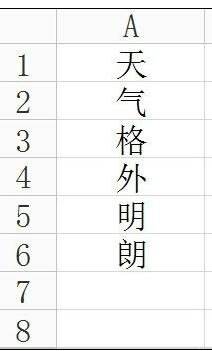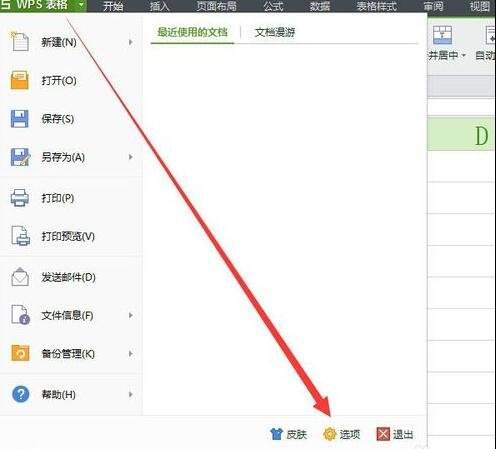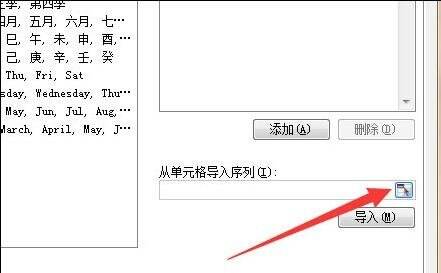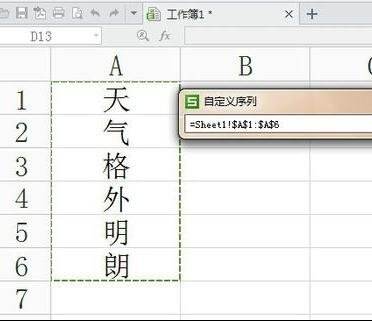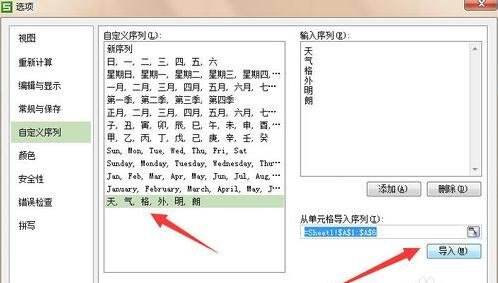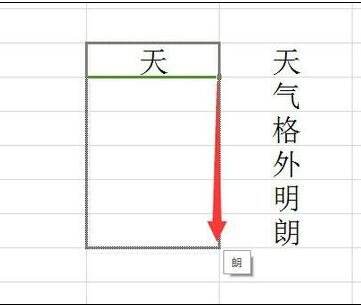wps设置自定义序列的操作流程
办公教程导读
收集整理了【wps设置自定义序列的操作流程】办公软件教程,小编现在分享给大家,供广大互联网技能从业者学习和参考。文章包含436字,纯文字阅读大概需要1分钟。
办公教程内容图文
步骤一:首先,我们需要在WPS表格中输入自定义序列内容,该内容将用于创建可用于填充的自定义序列。
步骤二:点击“WPS表格”下拉按钮,从打开的扩展面板中点击右下角的“选项”,打开详细设置界面。
步骤三:此时将打开“选项”窗口,在此界面中切换到“自定义序列”选项卡,在此我们可以创建自定义序列。
步骤四:点击“选项”-“自定义序列”窗口右侧的“添加数据区域”按钮。
步骤五:此时窗口将最小化,利用鼠标拖动选择自定义序列区域,按回车键返回“选项”界面,如图所示,
步骤六:在返回“选项”窗口后,点击“导入”按钮,即可将自定义序列导致到“序列”列表中,如图:
步骤七:最后我们在WPS表格中某一单元格中输入“天”,然后拖动复制柄即可自动生成填充序列。
各位小伙伴们,看完上面的精彩内容,都清楚wps设置自定义序列的操作流程了吧!
办公教程总结
以上是为您收集整理的【wps设置自定义序列的操作流程】办公软件教程的全部内容,希望文章能够帮你了解办公软件教程wps设置自定义序列的操作流程。
如果觉得办公软件教程内容还不错,欢迎将网站推荐给好友。